Jaringan Komputer di linux
DASAR TEORI
A. Internet Protocol
Untuk terhubung pada suatu jaringan diperlukan penomoran dari Internet Protocol yang ada pada
PC tersebut. Teknik penomoran IP ada 2 yaitu manual dan otomatis (DHCP).
Pada suatu jaringan diperlukan IP dan netmask, contoh:
192.168.0.1/255.255.255.0
192.168.0.1 adalah penomoran IP, sedangkan 255.255.255.0 adalah netmask dari jaringan
tersebut. IP memiliki beberapa class yang terbagi menurut jumlah IP tersebut. Class yang
ada antara lain:
A. 10.x.x.x dengan netmask 255.0.0.0
B. 172.16.x.x s/d 172.31.x.x dengan netmask 255.255.0.0
C. 192.168.0.x s/d 192.168.255.x dengan netmask 255.255.255.0
D dan E tidak digunakan, karena diperuntukan untuk penelitian
Penomoran netmask dapat disingkat, misalkan 255.255.255.0 dapat disingkat menjadi /24
B. Setting IP di Linux
a. Perintah “ifconfig”
Dengan menggunakan perintah ifconfig, root dapat mengganti setting IP untuk jaringan. Contoh :
highway:~# ifconfig
eth0 Link encap:Ethernet HWaddr 00:0C:F1:BA:38:43
inet addr:10.252.102.143 Bcast:10.252.102.255
Mask:255.255.255.0
inet6 addr: fe80::20c:f1ff:feba:3843/64 Scope:Link
UP BROADCAST RUNNING MULTICAST MTU:1500 Metric:1
RX packets:7827318 errors:0 dropped:0 overruns:0 frame:0
TX packets:5486496 errors:0 dropped:0 overruns:0 carrier:0
collisions:0 txqueuelen:1000
RX bytes:2529035045 (2.3 GiB) TX bytes:1421757215 (1.3 GiB)
lo Link encap:Local Loopback
inet addr:127.0.0.1 Mask:255.0.0.0 inet6 addr: ::1/128 Scope:Host
UP LOOPBACK RUNNING MTU:16436 Metric:1
RX packets:999 errors:0 dropped:0 overruns:0 frame:0
TX packets:999 errors:0 dropped:0 overruns:0 carrier:0
collisions:0 txqueuelen:0
RX bytes:68831 (67.2 KiB) TX bytes:68831 (67.2 KiB)
Untuk mengganti IP dapat dilakukan dengan cara:
# ifconfig eth0 192.168.0.1 netmask 255.255.255.0
b. Dengan menyimpan konfigurasi jaringan
Pada Debian GNU/Linux, file konfigurasi jaringan terdapat pada /etc/network/interfaces,
dapat dilakukan dengan menggunakan editor vim, nano, atau mcedit.
# vim /etc/network/interfaces
pada file tersebut ketikkan syntax berikut:
auto lo
iface lo inet loopback
auto eth0
iface eth0 inet static
address 10.252.108.143
netmask 255.255.255.0
kemudian jalankan perintah “/etc/init.d/networking restart”
apabila ingin menggunakan DHCP ganti “iface eth0 inet static” menjadi “iface eth0 inet
dhcp”
C. Tools Network
Ada beberapa command pada linux yang dipakai untuk melakukan konfigurasi dan
troubleshooting jaringan :
Layer phisik
1. lspci
Merupakan tools yang berada pada layer 1, dipakai untuk mengecek apakah interface
jaringannya sudah terpasang atau belum. Apabila ditemukan Network controller atau
Ethernel controller, artinya perangkat jaringan sudah siap digunakan.
# lspci
Contoh:
h1ghway:~#lspci
00:00.0 Hostbridge:VIATechnologies,Inc.PT894HostBridge
00:00.1 Hostbridge:VIATechnologies,Inc.PT894HostBridge
00:00.2 Hostbridge:VIATechnologies,Inc.PT894HostBridge
00:00.3 Hostbridge:VIATechnologies,Inc.PT890HostBridge 00:00.4 Hostbridge:VIATechnologies,Inc.PT894HostBridge
00:00.5 PIC:VIATechnologies,Inc.PT894I/OAPICInterruptController
00:00.7 Hostbridge:VIATechnologies,Inc.PT894HostBridge
00:01.0 PCIbridge:VIATechnologies,Inc.VT8237PCIBridge
00:0d.0 Ethernet controller: Intel Corporation 82540EM Gigabit Ethernet Controller (rev 02)
2. mii-tool
Untuk melihat apakah linknya sudah ada atau belum
Contoh :
h1ghway:~#mii-tool
eth0: negotiated 100baseTxFD, link ok
Apabila sudah keluar eth0 artinya perangkat jaringan kita menggunakan eth0. 100base-TX-
FD artinya kita menggunakan kecepatan 100Mbps dan FD adalah Full-Duplex, dan Link ok
menandakan perangkat kita sudah siap. Apabila hasilnya bukan link ok artinya ada masalah
dengan perangkat kita.
Contoh : (dengan kabel jaringan dilepas!!! )
h1ghway:~#mii-tool
eth0: no link
Apabila tampilan seperti tersebut, artinya terjadi kesalahan dengan perangkat jaringan kita.
3. dmesg | grep eth
Untuk mengecek ethernet card ada apa belum
Layer datalink
1. arp
Merupakan tools yang dipakai untuk melihat alamat NIC dari komputer yang terkoneksi
secara langsung dengan kita.
Layer IP
1. ifconfig
Command yang dipakai untuk melihat interface dan alamat yang diberikan ke interface
tersebut
2. route
Memeriksa tabel routing, menambah dan menghapus tabel routing
3. ping
Memeriksa koneksi dengan protokol ICMP
4. traceroute
Memeriksa tahapan koneksi
5. mtr
Command gabungan ping dan traceroute
Layer Transport
1. Netstat
Untuk mengetahui port berapa saja yang terbuka untuk koneksi pada PC
TUGAS PENDAHULUAN
a. Jelaskan cara penggunaan command dibawah ini beserta option yang digunakan dan artinya
1. lspci
2. mii-tool
3. ifconfig
4. ping
b. Apa yang dimaksud dengan mode promiscuous pada Ethernet card
PERCOBAAN
1. Jalankan perintah “dmesg | grep eth”, catat dan analisa hasilnya.
# dmesg | grep eth
2. Catat hasil dari perintah “lspci” , tunjukkan bagian yg menunjukkan bahwa ethernet card
sudah terinstall
# lspci
3. Lepaskan kabel jaringan, lakukan perintah mii-tool
# mii-tool
4. Pasangkan lagi kabel jaringan dan lakukan perintah mii-tool
5. Jalankan perintah ”ifconfig”, catat hasil ip address yang didapat.
# ifconfig
6. Dengan perintah ifconfig, isikan data berikut ip: 192.168.x.yy (x sebagai kode jaringan mulai
dari 10-20, tergantung dari kelompoknya, yy sebagai kode client mulai 1-254, koordinasikan
dengan teman anda agar tidak ada yang memakai nomor yang anda ambil).
Isikan juga netmask :255.255.255.0 yang lain dikosongi terlebih dahulu dan tekan tombol
Enter.
Misal untuk kelompok 1 dengan 2 PC Client isikan sebagai berikut :
PC1 :
# ifconfig eth0 192.168.10.1 netmask 255.255.255.0
PC2 :
# ifconfig eth0 192.168.10.2 netmask 255.255.255.0
7. Selanjutnya jalankan perintah ifconfig catat hasil ip addressnya. Bandingkan dengan ketika
anda menjalankan perintah ifconfig pada nomor 5, apa hasilnya ?
8. Tes koneksi antara 2 PC tersebut (dalam contoh ini dari PC2 ke PC1)
Untuk menghentikan tekan Ctrl + C.
Jika output seperti diatas, berarti koneksi anda berhasil. 9. Restart komputer anda,
# reboot
10. Jalankan lagi perintah ifconfig, apa hasilnya, bandingkan hasil ip addressnya dengan perintah
no 5 dan 7, berikan analisa anda.
11. Ulangi lagi langkah no 6, selanjutnya jalankan perintah ifconfig dan catat no IP address PC
anda.
12. Lakukan pengubahan konfigurasi jaringan secara permanen (range IP address dengan
mengedit pada file berikut (misal pada PC2) :
# vim /etc/network/interfaces
Setelah selesai, simpan konfigurasi tersebut dengan perintah : Esc + shift + : + wq
13. Hasil konfigurasi jaringan secara permanen tidak dapat dilihat secara langsung tetapi harus
diadakan restart terlebih dahulu
# reboot
14. Selanjutnya reboot kembali komputer anda, setelah itu jalankan perintah ifconfig bandingkan
hasilnya dengan nomor 8, berikan kesimpulan yang anda dapatkan.
15. Untuk mendapatkan ip secara otomatis dari server, gunakan perintah :
# dhclient
16. Cek dengan perintah ifconfig, catat no IP address yang anda dapat.
A. Internet Protocol
Untuk terhubung pada suatu jaringan diperlukan penomoran dari Internet Protocol yang ada pada
PC tersebut. Teknik penomoran IP ada 2 yaitu manual dan otomatis (DHCP).
Pada suatu jaringan diperlukan IP dan netmask, contoh:
192.168.0.1/255.255.255.0
192.168.0.1 adalah penomoran IP, sedangkan 255.255.255.0 adalah netmask dari jaringan
tersebut. IP memiliki beberapa class yang terbagi menurut jumlah IP tersebut. Class yang
ada antara lain:
A. 10.x.x.x dengan netmask 255.0.0.0
B. 172.16.x.x s/d 172.31.x.x dengan netmask 255.255.0.0
C. 192.168.0.x s/d 192.168.255.x dengan netmask 255.255.255.0
D dan E tidak digunakan, karena diperuntukan untuk penelitian
Penomoran netmask dapat disingkat, misalkan 255.255.255.0 dapat disingkat menjadi /24
B. Setting IP di Linux
a. Perintah “ifconfig”
Dengan menggunakan perintah ifconfig, root dapat mengganti setting IP untuk jaringan. Contoh :
highway:~# ifconfig
eth0 Link encap:Ethernet HWaddr 00:0C:F1:BA:38:43
inet addr:10.252.102.143 Bcast:10.252.102.255
Mask:255.255.255.0
inet6 addr: fe80::20c:f1ff:feba:3843/64 Scope:Link
UP BROADCAST RUNNING MULTICAST MTU:1500 Metric:1
RX packets:7827318 errors:0 dropped:0 overruns:0 frame:0
TX packets:5486496 errors:0 dropped:0 overruns:0 carrier:0
collisions:0 txqueuelen:1000
RX bytes:2529035045 (2.3 GiB) TX bytes:1421757215 (1.3 GiB)
lo Link encap:Local Loopback
inet addr:127.0.0.1 Mask:255.0.0.0 inet6 addr: ::1/128 Scope:Host
UP LOOPBACK RUNNING MTU:16436 Metric:1
RX packets:999 errors:0 dropped:0 overruns:0 frame:0
TX packets:999 errors:0 dropped:0 overruns:0 carrier:0
collisions:0 txqueuelen:0
RX bytes:68831 (67.2 KiB) TX bytes:68831 (67.2 KiB)
Untuk mengganti IP dapat dilakukan dengan cara:
# ifconfig eth0 192.168.0.1 netmask 255.255.255.0
b. Dengan menyimpan konfigurasi jaringan
Pada Debian GNU/Linux, file konfigurasi jaringan terdapat pada /etc/network/interfaces,
dapat dilakukan dengan menggunakan editor vim, nano, atau mcedit.
# vim /etc/network/interfaces
pada file tersebut ketikkan syntax berikut:
auto lo
iface lo inet loopback
auto eth0
iface eth0 inet static
address 10.252.108.143
netmask 255.255.255.0
kemudian jalankan perintah “/etc/init.d/networking restart”
apabila ingin menggunakan DHCP ganti “iface eth0 inet static” menjadi “iface eth0 inet
dhcp”
C. Tools Network
Ada beberapa command pada linux yang dipakai untuk melakukan konfigurasi dan
troubleshooting jaringan :
Layer phisik
1. lspci
Merupakan tools yang berada pada layer 1, dipakai untuk mengecek apakah interface
jaringannya sudah terpasang atau belum. Apabila ditemukan Network controller atau
Ethernel controller, artinya perangkat jaringan sudah siap digunakan.
# lspci
Contoh:
h1ghway:~#lspci
00:00.0 Hostbridge:VIATechnologies,Inc.PT894HostBridge
00:00.1 Hostbridge:VIATechnologies,Inc.PT894HostBridge
00:00.2 Hostbridge:VIATechnologies,Inc.PT894HostBridge
00:00.3 Hostbridge:VIATechnologies,Inc.PT890HostBridge 00:00.4 Hostbridge:VIATechnologies,Inc.PT894HostBridge
00:00.5 PIC:VIATechnologies,Inc.PT894I/OAPICInterruptController
00:00.7 Hostbridge:VIATechnologies,Inc.PT894HostBridge
00:01.0 PCIbridge:VIATechnologies,Inc.VT8237PCIBridge
00:0d.0 Ethernet controller: Intel Corporation 82540EM Gigabit Ethernet Controller (rev 02)
2. mii-tool
Untuk melihat apakah linknya sudah ada atau belum
Contoh :
h1ghway:~#mii-tool
eth0: negotiated 100baseTxFD, link ok
Apabila sudah keluar eth0 artinya perangkat jaringan kita menggunakan eth0. 100base-TX-
FD artinya kita menggunakan kecepatan 100Mbps dan FD adalah Full-Duplex, dan Link ok
menandakan perangkat kita sudah siap. Apabila hasilnya bukan link ok artinya ada masalah
dengan perangkat kita.
Contoh : (dengan kabel jaringan dilepas!!! )
h1ghway:~#mii-tool
eth0: no link
Apabila tampilan seperti tersebut, artinya terjadi kesalahan dengan perangkat jaringan kita.
3. dmesg | grep eth
Untuk mengecek ethernet card ada apa belum
Layer datalink
1. arp
Merupakan tools yang dipakai untuk melihat alamat NIC dari komputer yang terkoneksi
secara langsung dengan kita.
Layer IP
1. ifconfig
Command yang dipakai untuk melihat interface dan alamat yang diberikan ke interface
tersebut
2. route
Memeriksa tabel routing, menambah dan menghapus tabel routing
3. ping
Memeriksa koneksi dengan protokol ICMP
4. traceroute
Memeriksa tahapan koneksi
5. mtr
Command gabungan ping dan traceroute
Layer Transport
1. Netstat
Untuk mengetahui port berapa saja yang terbuka untuk koneksi pada PC
TUGAS PENDAHULUAN
a. Jelaskan cara penggunaan command dibawah ini beserta option yang digunakan dan artinya
1. lspci
2. mii-tool
3. ifconfig
4. ping
b. Apa yang dimaksud dengan mode promiscuous pada Ethernet card
PERCOBAAN
1. Jalankan perintah “dmesg | grep eth”, catat dan analisa hasilnya.
# dmesg | grep eth
2. Catat hasil dari perintah “lspci” , tunjukkan bagian yg menunjukkan bahwa ethernet card
sudah terinstall
# lspci
3. Lepaskan kabel jaringan, lakukan perintah mii-tool
# mii-tool
4. Pasangkan lagi kabel jaringan dan lakukan perintah mii-tool
5. Jalankan perintah ”ifconfig”, catat hasil ip address yang didapat.
# ifconfig
6. Dengan perintah ifconfig, isikan data berikut ip: 192.168.x.yy (x sebagai kode jaringan mulai
dari 10-20, tergantung dari kelompoknya, yy sebagai kode client mulai 1-254, koordinasikan
dengan teman anda agar tidak ada yang memakai nomor yang anda ambil).
Isikan juga netmask :255.255.255.0 yang lain dikosongi terlebih dahulu dan tekan tombol
Enter.
Misal untuk kelompok 1 dengan 2 PC Client isikan sebagai berikut :
PC1 :
# ifconfig eth0 192.168.10.1 netmask 255.255.255.0
PC2 :
# ifconfig eth0 192.168.10.2 netmask 255.255.255.0
7. Selanjutnya jalankan perintah ifconfig catat hasil ip addressnya. Bandingkan dengan ketika
anda menjalankan perintah ifconfig pada nomor 5, apa hasilnya ?
8. Tes koneksi antara 2 PC tersebut (dalam contoh ini dari PC2 ke PC1)
Untuk menghentikan tekan Ctrl + C.
Jika output seperti diatas, berarti koneksi anda berhasil. 9. Restart komputer anda,
# reboot
10. Jalankan lagi perintah ifconfig, apa hasilnya, bandingkan hasil ip addressnya dengan perintah
no 5 dan 7, berikan analisa anda.
11. Ulangi lagi langkah no 6, selanjutnya jalankan perintah ifconfig dan catat no IP address PC
anda.
12. Lakukan pengubahan konfigurasi jaringan secara permanen (range IP address dengan
mengedit pada file berikut (misal pada PC2) :
# vim /etc/network/interfaces
Setelah selesai, simpan konfigurasi tersebut dengan perintah : Esc + shift + : + wq
13. Hasil konfigurasi jaringan secara permanen tidak dapat dilihat secara langsung tetapi harus
diadakan restart terlebih dahulu
# reboot
14. Selanjutnya reboot kembali komputer anda, setelah itu jalankan perintah ifconfig bandingkan
hasilnya dengan nomor 8, berikan kesimpulan yang anda dapatkan.
15. Untuk mendapatkan ip secara otomatis dari server, gunakan perintah :
# dhclient
16. Cek dengan perintah ifconfig, catat no IP address yang anda dapat.
 RSS FEED
RSS FEED TWITTER
TWITTER

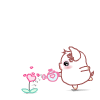
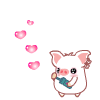
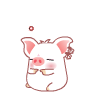
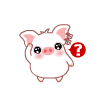
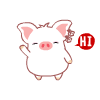
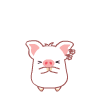



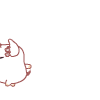
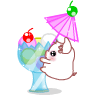











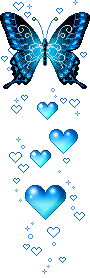
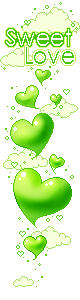
0 Response to "Jaringan Komputer di linux"
Posting Komentar